Giới Thiệu Phoenix Os ROC
Phoenix OS là hệ điều hành Android nhưng được cài trên máy tính bảng, máy tính xách tay và máy tính để bàn. Đây là phiên bản “nâng cao” của Android kèm theo các tính năng của Windows như “Menu Start” và “Taskbar” nổi tiếng. Mục đích là để người dùng cảm thấy thoải mái hơn khi chuyển từ Windows sang Android.
Nếu bạn muốn trải nghiệm Android và sử dụng sức mạnh phần cứng máy tính thì Phoenix OS là dành cho bạn. Hôm nay thì mình sẽ hướng dẫn các bạn cài đặt hệ điều hành android Phoenix Os song song với Windows, đây là 1 hệ điều hành mà chính mình cũng đang dùng cho con laptop để chiến game android trên pc.
Và mình chiến pubg setting medium 50-60fps. Đây là 1 điều mà nếu chơi trên Windows thậm chí cả mod đồ hoạ thấp nhất nhất nhất cũng không được vậy. Và COD thì máy mình 40-50fps nếu chơi pvp còn Battle Royal thì 20-30 fps. Hồi bản beta thì mượt mà không hiểu sao về VN nó lag lắm luôn ý.
Lưu Ý: Phoenix OS là một hệ điều hành chứ không phải là một giả lập nên vì vậy có nhiều game khi cài sẽ gặp lỗi nên các bạn cũng đừng thắc mắc nhé. Và chỉ áp dụng cho máy thuộc chuẩn UEFI
TẢI VỀ
Đầu tiên các bạn tải về cho mình 3 cái đó là:
1. FIle cài đặt Phoenix Os: https://www.phoenixos.com/download_x86
Các bạn chọn version phù hợp với máy, 32bit Xài 1.6.1, 64bit xài 3.6.1
Tải Exe nếu bạn xài windows và ISO cho MAC
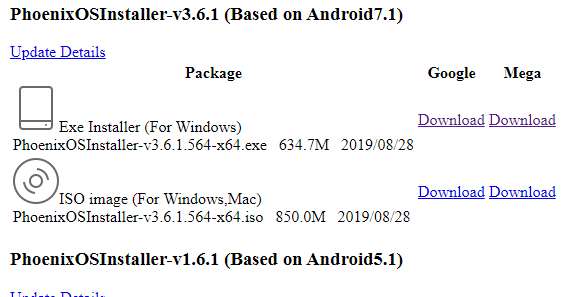
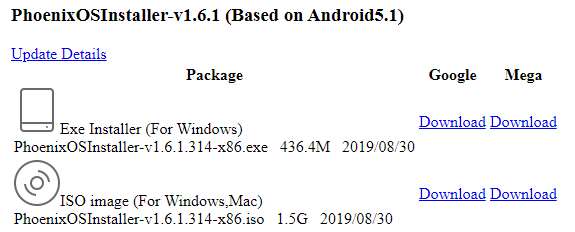
2: Phoenix Os ROC
Và tại sao phải tải cái này?Vì đây là bản mod của phoenix os official kia và bản mod này nó sẽ tối ưu hiệu năng cũng như năng suất khi chơi game.
Để tải thì các bạn vô link này.
Đây là team mod Phoenix os họ sẽ thường xuyên cập nhật Những bản mod mới cho nên các bạn cứ vô đây cài nhé.
Và ở đây Phoenix OS ROC – Instinct IV là bản mới nhất vào thời điểm mình viết bài nên mình sẽ chọn nó
Như trong ảnh bạn sẽ thấy có 2 loại là COD Special Edition và PUBG Special Edition và đây là 2 phiên bản khác nhau để bạn có thể chơi COD và PUBG để kết hợp chơi 2 cái thì đợi bản sau này nhé ^^ Rồi tiếp theo bạn tải về nhé cái nào cũng đc tùy bạn
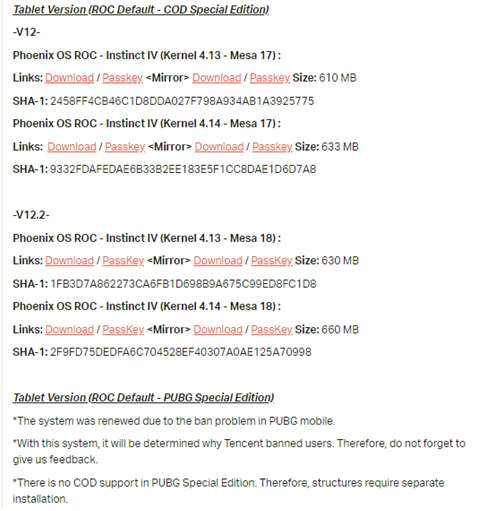
3. Explore++
Download tại: https://explorerplusplus.com/download
Cái này để chỉnh boot, mình sẽ hướng dẫn ở cuối bài.
CÀI ĐẶT
Chia Ổ đĩa
Đầu tiên: Nếu máy các bạn chỉ có 1 ổ duy nhất thì phân ổ ra nhé các bạn xài Mini tool để chia ổ cứng ra
ở đây mình phân ra ổ E là 19gb à các bạn không cần phân theo mình nhé có thể cài ở D hoặc phân ra chứ không được cài ở ổ chứa win. Và 19gb ở đây thì 16gb ở đây là data nhé còn 3gb còn lại là file của Phoenix OS.
Bạn có thể phân data thành bao nhiêu cũng được miễn sao > 4gb là ok nhé.
Cài Bộ Cài
Tiếp theo mở cái Bộ cài Phoenix Os.
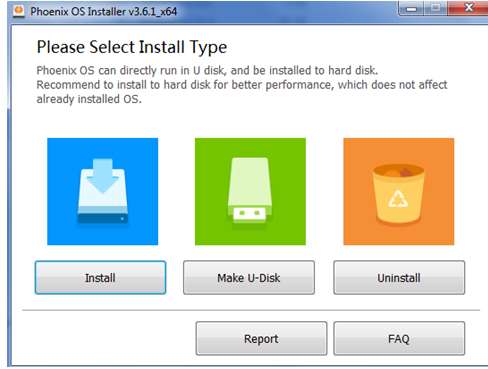
Nhấn install
Ở đây các bạn chọn ổ nhé mình chọn E là ổ mình tạo để chưa Phoenix OS
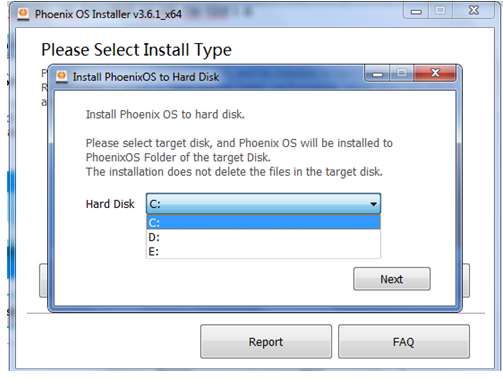
Rồi nhấn Next nó sẽ install cho các bạn
Sau khi install thì nó hỏi bạn có khởi động lại máy không thì nhấn không nhé.
Giải Nén Phoenix Os ROC
Tiếp đến giải nén cái Phoenix Os ROC ra và Mount ra đĩa hoặc giải nén nó. Bạn có thể dùng UltraISO hoặc Win7/10 đều có tính năng Mount ISO sẵn.
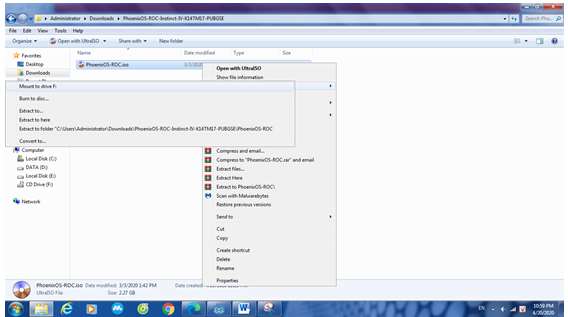
Xoá File Trong Ổ đĩa của Phoenix Os
Rồi các bạn vào chỗ cài đặt phoenix os offcical
Xóa cho mình 5 file như hình bên dưới:
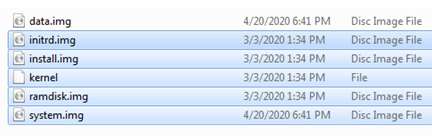
Copy Lại File
Rồi vô lại cái phoenix os mà chúng ta đã mount & giải nén
Rồi copy mấy cái đã xóa xong dán vào thư mục phoenix os official

Lưu Ý: Nếu Ổ bạn là NTFS thì xài data.img, EXT4 thì xóa data đi tạo folder mới là data
Đổi Boot
Rồi tiếp theo chúng ta phải đổi boot để nó nhận cáiz ROC
Các bạn vào mini tool hoặc phần mềm quản lý phân vùng tương tự.
Các bạn tìm cho mình cái ko có tên hoặc là *: rồi nhấn chuột phải > Hide Partition
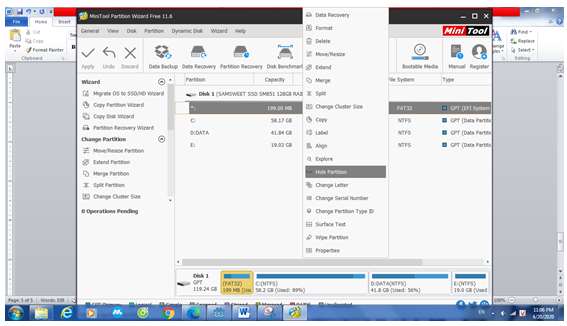
Nhấn chuột phải 1 lần nữa chọn Unhide
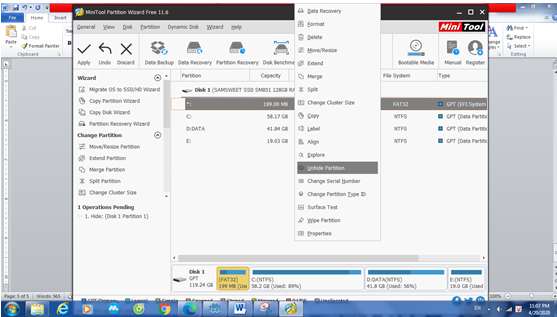
Rồi đặt letter cho nó (Đây là đặt ký tự ổ đĩa)
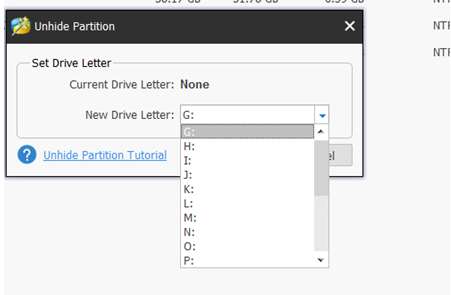
Sau đó nhấn Ok, Rồi Apply lại

Sau đó vô Explorer++ và nhớ Run As Admin nhé
Và bạn sẽ thấy Cái Local Disk G (G là cái letter của mình mà set ở trên) rồi vô đó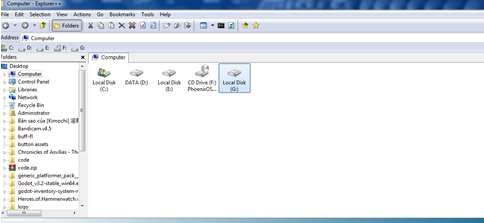
Rồi các bạn Vô Theo sau EFI > Phoenix os
Sẽ thấy 2 file initrd.img và kernel
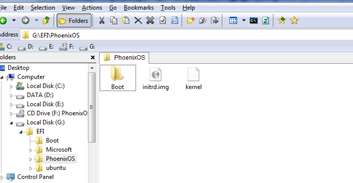
Tiếp đến các bạn xóa 2 cái đó đi và copy từ cái phoenix os roc vào
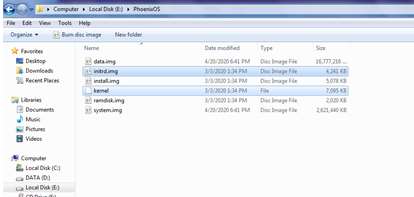
Chạy Phoenix Os
Sau đó Reset máy và vào phoenix os rồi setup như sau
Khi mở lần 1 nó sẽ setup boot sau đó nó sẽ tự rs lại máy rồi các bạn vào lại sau đó chờ cho nó load như cái ảnh dưới tầm 10-30p nếu hơn 30p mà chưa được thì reset lại máy nha
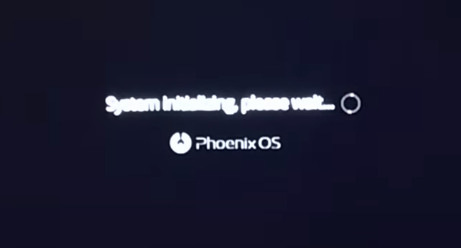
Sau đó thì tới bước này là bạn đã thành công rồi :”)
Các bạn chọn Ngôn ngữ tiếng anh
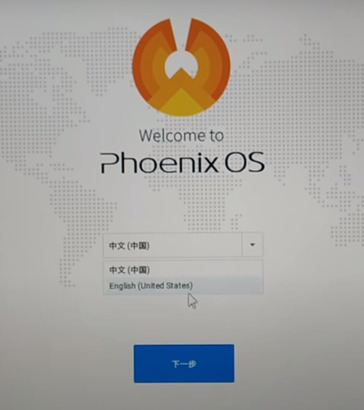
Tiếp thì chọn wifi
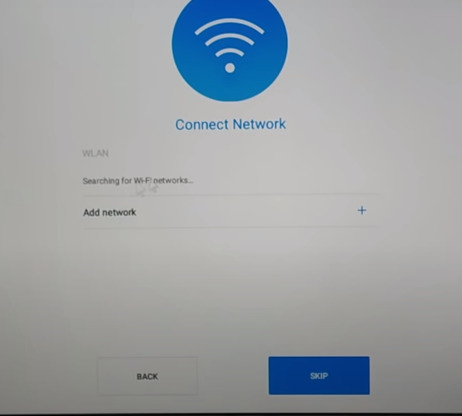
Sau đó điền tên vô.
Note đổi ngôn ngữ tiếng việt trong Phoenix Os:
Nếu bạn muốn tiếng việt như máy điện thoại thì vô setting > language & input > tìm Tiếng Việt sau đó sẽ có 2 ngôn ngữ. Tiếng Anh ở Trên tiếng việt ở dưới thì các bạn nhấn giữ cái dấu có hình 3/ sau đó kéo nó lên trên đầu là được.